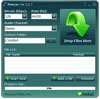Reezaa 2.07 là một công cụ nhỏ nhưng chuyển đổi mọi thứ file video, audio ra mp3 với một giao diện thật giản dị và dễ dùng. Tải về từ http:// www.rezaa.com (một license có giá 29,95 USD), hoặc từ link Rapidshare:
http://rapidshare.com/files/99641025/Reezaa_207.zip.
Phần mềm này khá nhỏ, chỉ có 3 MB, cài vào chiếm 10 MB nhưng bạn nên để thư mục output (xuất file đi) ngoài ổ C, tránh mất dữ liệu khi cần restore lại ổ C.
l Những đặc điểm của Reezaa 2.07:
- Dễ dùng: Reezaa là một phần mềm chủ yếu có cách dùng đặc biệt là kéo và thả. Bạn chỉ cần thiết lập đường dẫn cho thư mục xuất ra, thay đổi đặc tính tốt nhất cho các file MP3 theo ý mình. Kế đó, bạn cứ kéo bất cứ file media nào vào vùng thả (drop zone) của Reezaa và cứ nhâm nhi một tách cà phê, chờ Reezaa xuất xưởng sản phẩm!
- Chuyển đổi file âm thanh ra MP3: Reezaa hỗ trợ hầu hết mọi định dạng âm thanh như wav, wma, asf, ra, rm, vqf, cda, ogg, mp3... và còn nhiều hơn thế nữa.
- Chuyển đổi file video ra MP3: Reezaa cũng hỗ trợ nhiều định dạng video thông dụng khác như avi, wmv, mov, 3gp, mp4, flv, rm, rmvb, vob, dat, mpeg...
- Chuyển đổi video YouTube ra MP3: Reezaa hỗ trợ định dạng video flv của YouTube và có thể chuyển đổi ngay các file flv ra các file mp3.
- Thay đổi và tinh chỉnh lại MP3 bitrate, rate và audio channel: Bạn có thể dùng công cụ chỉnh sửa dễ dàng và thật nhanh để thay đổi các đặc tính chủ yếu của file MP3 bao gồm: Bitrate (32 KB - 320 KB), Rate (8000 Hz - 48000 Hz), Audio channel (mono hay stereo).
- Phương cách chuyển đổi file bằng một file batch: Reezaa hỗ trợ chuyển đổi bằng file batch. Chỉ cần kéo thật nhiều file vào vùng thả file (drop zone) của Reezaa, tất cả sẽ được chuyển đổi cùng một lúc.
- Trợ giúp online: Khi bạn có câu hỏi hay đóng góp ý kiến với Reezaa, cứ việc ấn nút Feed back ở góc phải trên cùng.
l Sử dụng:
Bạn chỉ cần qua 4 bước sau đây là chuyển đổi được file media nhanh chóng và dễ dàng:
1. Chọn file: Bạn có thể lựa bất cứ một file media nào có trong Explorer mà muốn chuyển đổi qua MP3 bằng cách kéo và thả file đó đưa vào Drop zone (vùng thả file), hoặc ấn vào nút Add a file ở góc phải bên dưới.
Khi đã chọn file media chuyển đổi bằng 1 trong 2 cách ấy, bạn sẽ thấy danh sách các file với từng định dạng của riêng từng file nằm ở giao diện chung là File list.
2. Chọn thông số để có được những file mp3 tốt nhất: Hãy chọn vào mức Bitrate thật cao, đi từ 256 đến 320 hay chọn Rate khá cao ở mức 44000 KHz, chọn Audio channel là Stereo.
Phần chọn chất lượng âm thanh chuyển đổi này nằm ở góc trái, bạn cứ dùng menu xổ xuống từng phần để thay đổi lại theo ý mình.
3. Chọn nơi xuất file mp3: Mặc nhiên là C:\Output nhưng bạn có thể thay đổi lại một nơi khác (nơi ổ cứng nào khác còn rộng).
4. Ấn nút Start now ở góc trái bên dưới để bắt đầu thực hiện hàng loạt. Bạn có thể theo dõi chúng ở thanh diễn tiến (progress bar) nằm dưới cùng, cho biết khi nào sẽ làm xong.
DƯƠNG MINH HOÀNG